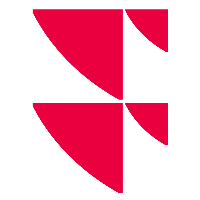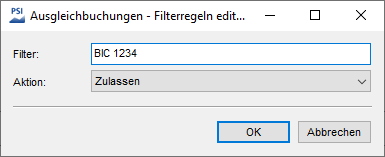Registerkarte "Ausgleichsbuchungen"
Haben Sie das Feature "Automatische Ausgleichsbuchungen" lizenziert, so können Sie dieses auf dieser Registerkarte aktivieren und die Filter für BIC/BLZ und IBAN/Kontonummer konfigurieren.
Sie finden die Registerkarte in den Einstellungen unter "Import", "Transaktionsdaten".
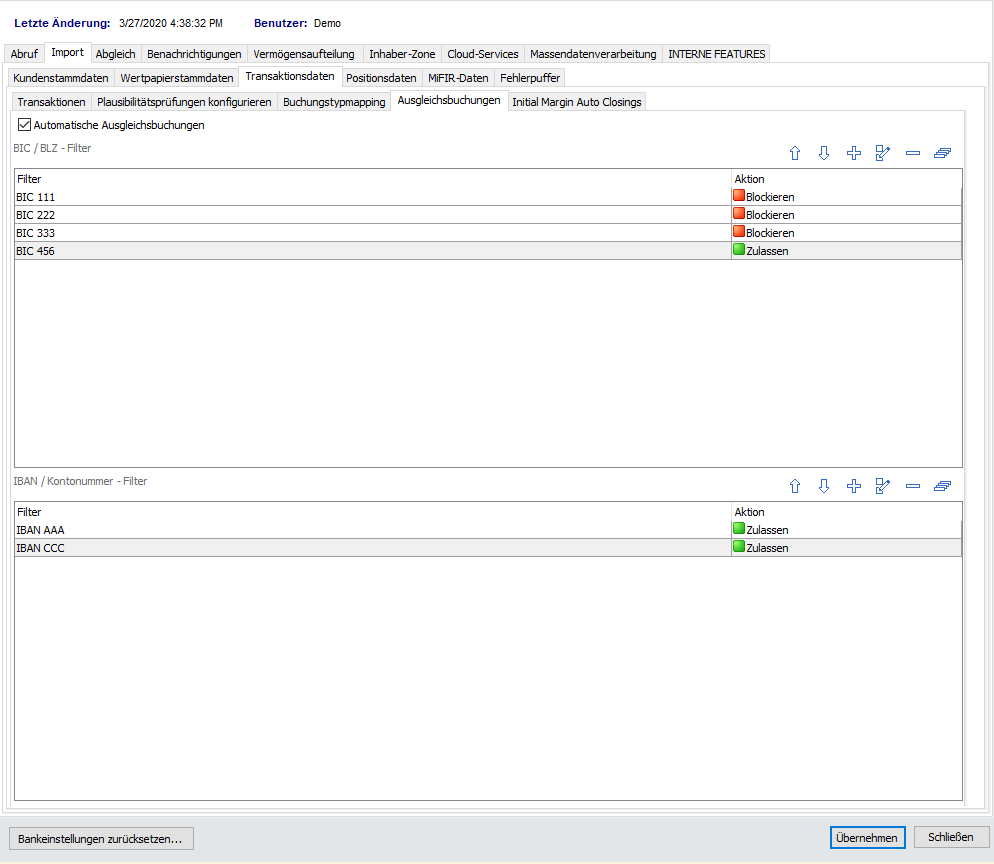
Im Einzelnen finden Sie auf dieser Registerkarte die folgenden Elemente:
Element | Beschreibung |
|---|---|
Automatische | Aktivieren Sie dieses Kontrollkästchen, um das Feature "Automatische Ausgleichsbuchungen" für diese Schnittstelle zu aktivieren. |
Tabellen "BIC/BLZ-Filter" und IBAN/Kontonummer-Filter | |
Element | Beschreibung |
Spalte "Filter" | Der Name des Filters (bzw. der BIC oder der IBAN). |
Spalte "Aktion" | In dieser Spalte sehen Sie, welche Aktion diesem Filter zugewiesen ist. Mögliche Aktionen:
|
Icon "Nach oben"
| Wählen Sie dieses Icon, um einen markierten Eintrag eine Zeile nach oben zu schieben (und damit höher zu priorisieren). |
Icon "Nach unten"
| Wählen Sie dieses Icon, um einen markierten Eintrag eine Zeile nach unten zu schieben. |
Icon "Neuer Eintrag"
| Wählen Sie dieses Icon, um einen neuen Filter anzulegen. Im erscheinenden Dialogfenster vergeben Sie im Feld "Filter" einen Namen für den Filter und wählen darunter in der Auswahlliste "Aktion" aus, ob diese BICs bzw. IBANs geblockt oder zugelassen werden sollen.
Bestätigen Sie die Eingaben mit "OK", dann wird der Filter in der Liste hinzugefügt. |
Icon
| Wählen Sie dieses Icon, um den in der Liste markierten Eintrag zu editieren. Im erscheinenden Dialogfenster können Sie im Feld "Filter" den Namen des Filters ändern, in der Auswahlliste "Aktion" können Sie ggf. die Aktion wechseln. Bestätigen Sie die Änderungen mit "OK", dann wird der Filter in der Liste aktualisiert. |
Icon
| Wählen Sie dieses Icon, um den in der Liste markierten Eintrag zu löschen. |
Icon
| Wählen Sie dieses Icon, um alle Einträge in der Liste zu löschen. |